怎么设置禁止开机时自动启动百度网盘软件
今天,小编给大家介绍设置禁止开机时自动启动百度网盘软件的方法,希望对大家有所帮助。
具体如下:
1. 首先,请大家打开电脑,不难发现,我们的百度网盘已经自动启动了。

2. 第二步,接下来,请大家登录自己的网盘,在方框中输入账号以及密码即可,然后选择【登录】这一项。
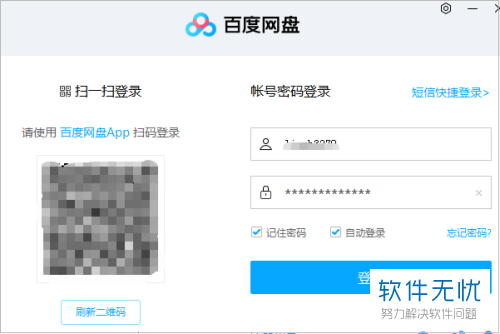
3.第三步,此时,请选择屏幕右上方的【设置】图标,然后点击【设置】这一项。
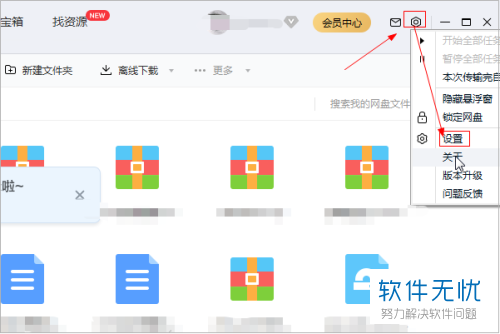
4. 第四步,我们需要点击屏幕左边的【基本】,然后选择右边的【开机时启动百度网盘】后面的开关按钮将其关闭,接着选择【应用】和【确定】。
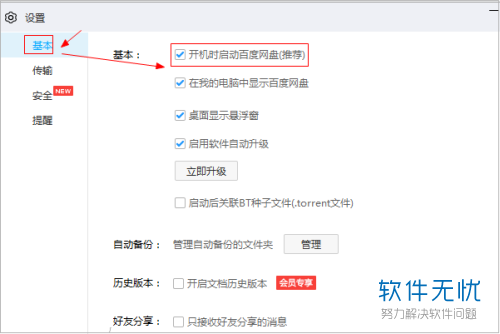
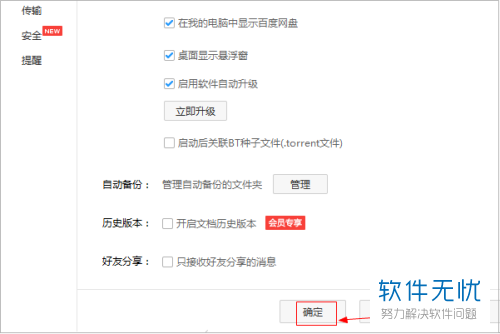
5. 这里介绍第二种方法,打开电脑后,请选择屏幕左下方的【开始】菜单按钮,然后点击屏幕中的【运行】选项。
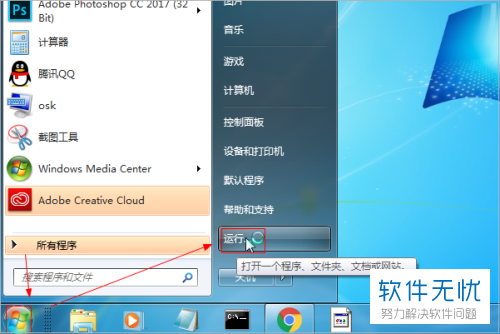
6. 第二步,接下来,请大家在方框中输入【msconfig】,然后按下【确定】即可。
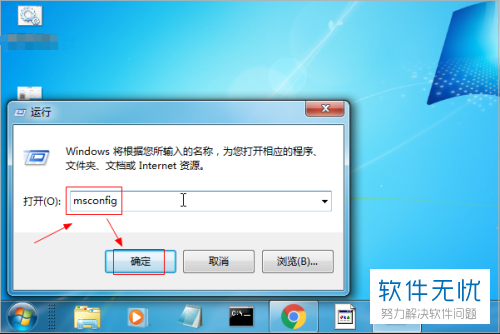
7. 第七步,完成上述步骤后,请选择【启动】按钮,然后寻找百度网盘程序,接着将它前面的复选框关闭即可,接着按下【应用】和【确定】。

8. 最后,完成上述步骤后,请点击屏幕中的【重新启动】就行了,操作完成。
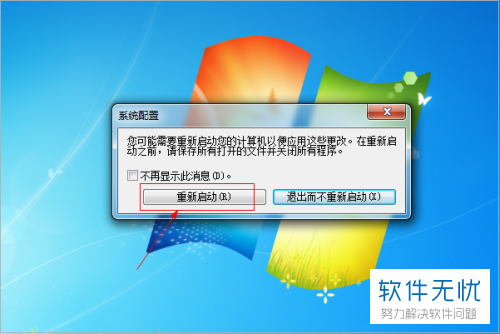
以上就是设置禁止开机时自动启动百度网盘软件的方法。
分享:
相关推荐
- 【其他】 WPS表格切片器在哪里 04-29
- 【其他】 WPS表格切换窗口快捷键 04-29
- 【其他】 WPS表格求乘积函数 04-29
- 【其他】 WPS表格去重复重复留唯一 04-29
- 【其他】 WPS表格求平均值怎么弄 04-29
- 【其他】 WPS表格怎么把一个单元格分成两个单元格 04-29
- 【其他】 WPS表格虚线怎么取消 04-29
- 【其他】 WPS表格斜线一分为二 04-29
- 【其他】 WPS表格文字超出表格 04-29
- 【其他】 WPS表格分两页断开怎么办 04-29
本周热门
-
iphone序列号查询官方入口在哪里 2024/04/11
-
oppo云服务平台登录入口 2020/05/18
-
输入手机号一键查询快递入口网址大全 2024/04/11
-
mbti官网免费版2024入口 2024/04/11
-
outlook邮箱怎么改密码 2024/01/02
-
光信号灯不亮是怎么回事 2024/04/15
-
苹果官网序列号查询入口 2023/03/04
-
计算器上各个键的名称及功能介绍大全 2023/02/21
本月热门
-
iphone序列号查询官方入口在哪里 2024/04/11
-
输入手机号一键查询快递入口网址大全 2024/04/11
-
oppo云服务平台登录入口 2020/05/18
-
mbti官网免费版2024入口 2024/04/11
-
outlook邮箱怎么改密码 2024/01/02
-
苹果官网序列号查询入口 2023/03/04
-
光信号灯不亮是怎么回事 2024/04/15
-
fishbowl鱼缸测试网址 2024/04/15
-
计算器上各个键的名称及功能介绍大全 2023/02/21
-
正负号±怎么打 2024/01/08











